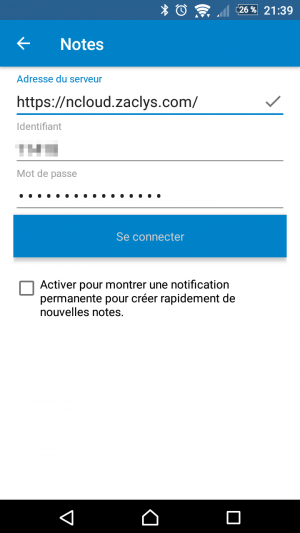« Synchronisation des notes sous Android (Nextcloud) » : différence entre les versions
Aller à la navigation
Aller à la recherche
Aucun résumé des modifications |
Aucun résumé des modifications |
||
| Ligne 9 : | Ligne 9 : | ||
== Configuration == | == Configuration == | ||
* Lancez l'application et | * Lancez l'application et indiquez l'adresse du serveur Nextcloud : | ||
:'''- Nextcloud''' : <code><nowiki>https://ncloud.zaclys.com</nowiki></code> | |||
:'''- Nextcloud chiffré''' : <code><nowiki>https://scloud.zaclys.com</nowiki></code> | |||
:[[Fichier:Notes Nextcloud1.png|300px]] | :[[Fichier:Notes Nextcloud1.png|300px]] | ||
{{Remarque|Les identifiant utilisés sont ceux de votre compte cloud '''Zaclys'''.}} | {{Remarque|Les identifiant utilisés sont ceux de votre compte cloud '''Zaclys'''.}} | ||
* L'option '''Activer pour montrer un notification[...]''' permet d'activer un bouton dans les notifications Android qui permet l'édition directe d'une nouvelle note. | * L'option '''Activer pour montrer un notification[...]''' permet d'activer un bouton dans les notifications Android qui permet l'édition directe d'une nouvelle note. | ||
*Cliquez sur '''Se connecter''' et vos notes seront immédiatement synchronisées. | *Cliquez sur '''Se connecter''' et vos notes seront immédiatement synchronisées. | ||
Version du 3 avril 2017 à 21:58
Synchroniser les notes de votre espace Nextcloud Zaclys avec votre téléphone grâce à l'application ![]() Notes.
Notes.
![]() Remarque : les applications
Remarque : les applications ![]() ownNote et
ownNote et ![]() MyOwnNotes ne sont pas compatibles avec le serveur Nextcloud de Zaclys.
MyOwnNotes ne sont pas compatibles avec le serveur Nextcloud de Zaclys.
|
RAPPEL : Pour utiliser notre service Cloud, il faut créer un compte Zaclys puis activer votre compte cloud |
Principales caractéristiques
- Cette application permet de lire et d'éditer vos notes, et d'en créer de nouvelles ;
- Les notes sont créés au format Markdown qui permet un formatage grâce une syntaxe très simple ;
- Les notes sont enregistrées dans le dossiers Notes à la racine de votre cloud.
Configuration
- Lancez l'application et indiquez l'adresse du serveur Nextcloud :
![]() Remarque : Les identifiant utilisés sont ceux de votre compte cloud Zaclys.
Remarque : Les identifiant utilisés sont ceux de votre compte cloud Zaclys.
- L'option Activer pour montrer un notification[...] permet d'activer un bouton dans les notifications Android qui permet l'édition directe d'une nouvelle note.
- Cliquez sur Se connecter et vos notes seront immédiatement synchronisées.